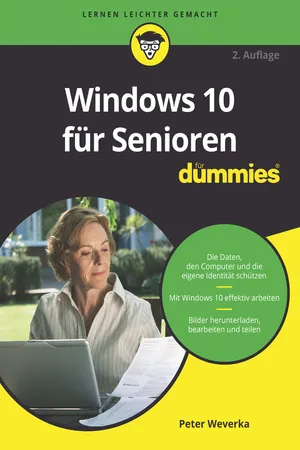
This is a test
- German
- ePUB (handyfreundlich)
- Über iOS und Android verfügbar
eBook - ePub
Windows 10 für Senioren für Dummies
Angaben zum Buch
Buchvorschau
Inhaltsverzeichnis
Quellenangaben
Über dieses Buch
Mit diesem Buch können Sie sich ganz leicht in Windows 10 einarbeiten. Wenn Sie die wesentlichen Grundlagen verstehen wollen, ohne sich durch verwirrendes Computerkauderwelsch graben zu müssen, suchen Sie nicht weiter! Dieses Buch nutzt einen Schritt-für-Schritt-Ansatz, der speziell für Windows-10-Anfänger entwickelt wurde. Leicht verständliche Texte in großer Schrift und eine Fülle hilfreicher Abbildungen machen auch aus Ihnen einen Windows-10-Profi.
Häufig gestellte Fragen
Gehe einfach zum Kontobereich in den Einstellungen und klicke auf „Abo kündigen“ – ganz einfach. Nachdem du gekündigt hast, bleibt deine Mitgliedschaft für den verbleibenden Abozeitraum, den du bereits bezahlt hast, aktiv. Mehr Informationen hier.
Derzeit stehen all unsere auf Mobilgeräte reagierenden ePub-Bücher zum Download über die App zur Verfügung. Die meisten unserer PDFs stehen ebenfalls zum Download bereit; wir arbeiten daran, auch die übrigen PDFs zum Download anzubieten, bei denen dies aktuell noch nicht möglich ist. Weitere Informationen hier.
Mit beiden Aboplänen erhältst du vollen Zugang zur Bibliothek und allen Funktionen von Perlego. Die einzigen Unterschiede bestehen im Preis und dem Abozeitraum: Mit dem Jahresabo sparst du auf 12 Monate gerechnet im Vergleich zum Monatsabo rund 30 %.
Wir sind ein Online-Abodienst für Lehrbücher, bei dem du für weniger als den Preis eines einzelnen Buches pro Monat Zugang zu einer ganzen Online-Bibliothek erhältst. Mit über 1 Million Büchern zu über 1.000 verschiedenen Themen haben wir bestimmt alles, was du brauchst! Weitere Informationen hier.
Achte auf das Symbol zum Vorlesen in deinem nächsten Buch, um zu sehen, ob du es dir auch anhören kannst. Bei diesem Tool wird dir Text laut vorgelesen, wobei der Text beim Vorlesen auch grafisch hervorgehoben wird. Du kannst das Vorlesen jederzeit anhalten, beschleunigen und verlangsamen. Weitere Informationen hier.
Ja, du hast Zugang zu Windows 10 für Senioren für Dummies von Peter Weverka im PDF- und/oder ePub-Format sowie zu anderen beliebten Büchern aus Computer Science & Operating Systems. Aus unserem Katalog stehen dir über 1 Million Bücher zur Verfügung.
Information
Teil I
Windows 10 kennenlernen

Kapitel 1
Erster Kontakt mit Windows 10
IN DIESEM KAPITEL
- Dem Computer sagen, was er tun soll
- Mit der Maus arbeiten
- Einen Touchscreen bedienen
- Die Tastatur verwenden
- Die Bildschirmtastatur aufrufen
- Den Computer einschalten
- Die Startseite erkunden
- Den Computer herunterfahren
- Neu starten auf den Sperrbildschirm
Windows 10 ist ein Betriebssystem. Das Betriebssystem ist das Hauptprogramm für jeden Computer. Windows 10 ist auf vielen Geräten benutzbar: Vom Smartphone bis hin zum TV-Entertainmentsystem passt es zu fast jedem System. So können Sie mit vielen Geräten nicht nur dieselben Programme verwenden, sondern auch dieselben Dokumente, wie zum Beispiel Fotos, E-Mails, Dateien und Daten, die Sie mit einem Windows-Computer erstellt haben, und erhalten damit eine außerordentliche Wahlfreiheit und Mobilität.
Es gibt zwar zahllose Softwarefirmen, deren Programme Sie benutzen können, aber Microsoft versucht, ähnliche Funktionen über alle Programme hinweg konsistent zu machen. So gehören zum Öffnen eines Dokuments oder Versenden eines Fotos an einen Freund per E-Mail dieselben Schritte, ganz gleich welches Programm Sie verwenden. Sie müssen nicht für jedes Programm einen anderen Weg lernen, um häufig anfallende Aufgaben auszuführen. Diese Konsistenz wird Ihnen im Umgang mit Windows 10 und anderen neuen Programmen sehr nützen.
In diesem Kapitel starten Sie Ihren Computer und arbeiten mit dem Startbildschirm, der Schaltzentrale von Windows 10. Sie erkunden Möglichkeiten, wie Sie mit Ihrer Hardware (Computer, Maus, Tastatur, Touchscreen etc.) die Startseite nutzen. Dann fahren Sie Windows 10 herunter und gleich wieder hoch.
Dem Computer sagen, was er tun soll
Wie bringen Sie Windows 10 dazu, zu tun, was es tun soll? Abhängig von Ihrer Ausstattung (Hardware) gibt es viele Möglichkeiten, einen Computer zu steuern. Ein Desktopcomputer bietet zum Beispiel andere Möglichkeiten als ein Mobiltelefon. Folgende Möglichkeiten gibt es:
- Maus
- Touchscreen
- Tastatur
Ein weiteres Steuergerät für Windows ist das Touchpad, mit dem die meisten Notebooks ausgestattet sind. Sie bewegen einen Finger auf dem Touchpad und steuern damit den Mauszeiger auf dem Bildschirm.
Wenn Ihr Computer über mehrere dieser Eingabemöglichkeiten verfügt, treffen Sie Ihre Wahl je nach Aufgabe. Setzen Sie ruhig die Technik ein, die für Sie am einfachsten ist, doch scheuen Sie sich nicht, mit den verschiedenen Techniken zu experimentieren. In den folgenden Abschnitten lernen Sie die Vor- und Nachteile dieser Steuerungsmechanismen für Windows 10 kennen.
Mit der Maus arbeiten
Eine Maus ist ein seifenstückgroßes Gerät, das mit der Hand über den Schreibtisch bewegt wird. Bewegen Sie nun die Maus und beobachten Sie, wie ein Pfeil namens Mauszeiger über den Bildschirm fährt. Eine Maus hat zwei oder mehr Tasten und manchmal auch ein Mausrad zwischen diesen Tasten.
Die folgenden Begriffe beschreiben Methoden zur Verwendung einer Maus mit Windows 10. In jedem Fall sollten Sie die Maus zuerst bewegen, um den Mauszeiger auf ein bestimmtes Element zu platzieren:
- Klicken: Sie bewegen den pfeilförmigen Mauszeiger auf dem Bildschirm auf ein bestimmtes Element, drücken die linke Maustaste und lassen sie wieder los. Das ist ein Klick (manchmal auch Linksklick genannt, um ihn vom Rechtsklick zu unterscheiden).
- Mit der rechten Maustasteklicken: Sie drücken die rechte Maustaste und lassen sie wieder los, um die verfügbaren Funktionen anzuzeigen. Beachten Sie, dass sich das Wort »klicken« ohne Zusatz auf die Verwendung der linken Maustaste bezieht.
- Ziehen: Sie drücken die linke Maustaste und halten sie gedrückt, ...
Inhaltsverzeichnis
- Cover
- Titelseite
- Impressum
- Über den Autor
- Inhaltsverzeichnis
- Einführung
- Teil I: Windows 10 kennenlernen
- Teil II: Windows 10 und das World Wide Web
- Teil III: Unterhaltsames mit Windows 10
- Teil IV: Windows 10 für Fortgeschrittene
- Stichwortverzeichnis
- End User License Agreement
